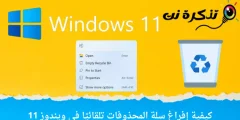Aquí se explica cómo deshabilitar Cortafuegos En Windows 11 paso a paso.
Si ha estado usando Windows por un tiempo, es posible que sepa que el sistema operativo incluye un firewall integrado. Un firewall es parte de la seguridad de Windows.
También contiene la última versión de Windows (ويندوز 11) también tienen esta función. Preparar Cortafuegos Esencial para proteger su computadora de ataques de malware. También previene muchos programas maliciosos y maliciosos como ransomware y otros.
Sin embargo, el problema con el Firewall de Windows es que a veces bloquea aplicaciones que son seguras de usar. Y en tal caso, es mejor deshabilitar completamente el sistema de firewall en Windows 11.
Además, si usa alguna combinación Programas de seguridad y protección Premium, puede tener un sistema de firewall. Entonces, en ambos casos, es mejor deshabilitar el firewall por completo en Windows 11.
Pasos para deshabilitar el firewall en Windows 11
Si está interesado en saber cómo deshabilitar el firewall en Windows 11, entonces está leyendo la guía correcta. Entonces, hemos compartido una guía paso a paso sobre cómo deshabilitar el firewall en Windows 11. Vamos a conocerlo juntos.
- En primer lugar, abra una aplicación (Ajustes) Configuración de En el sistema operativo Windows 11.
- luego en Aplicación de configuración , haz clic en una opción (Privacidad y seguridad) alcanzar Privacidad y seguridad.

Privacidad y seguridad del cortafuegos - En el panel derecho, haga clic en una opción (Seguridad de Windows) lo que significa Seguridad de Windows, como se muestra en la siguiente imagen.

Seguridad de Windows - En la siguiente pantalla, haga clic en el botón (Abra la seguridad de Windows) Para desbloquear la seguridad de Windows.

Abra la seguridad de Windows - Luego, en la página siguiente, haga clic en la opción (Protección de redes y firewall) lo que significa Protección de redes y cortafuegos.

Protección de redes y firewall - En la siguiente ventana, haga clic en (Red pública (activa)) lo que significa red pública (activa).

Red pública (activa) - Luego, en la siguiente pantalla, desactive el (Firewall de Microsoft Defender) lo que significa Deshabilitar el firewall de Microsoft Defender.

deshabilitar el Firewall de Microsoft Defender - Verá una ventana emergente de confirmación; Haga clic en el botón (Sí) Para apagar el firewall.
Y eso es todo y así es como puede deshabilitar el firewall en Windows 11.
Importante: No suele ser una buena idea desactivar el sistema de firewall. Desactive esta opción solo si tiene un conjunto premium de Software antivirus Tiene una función de firewall.
Te puede interesar:
- Cómo deshabilitar Microsoft Defender en Windows 11
- Las 3 formas principales de deshabilitar Windows Defender
Esperamos que este artículo le resulte útil para saber cómo desactivar el firewall en Windows 11. Comparta su opinión y experiencia en los comentarios.